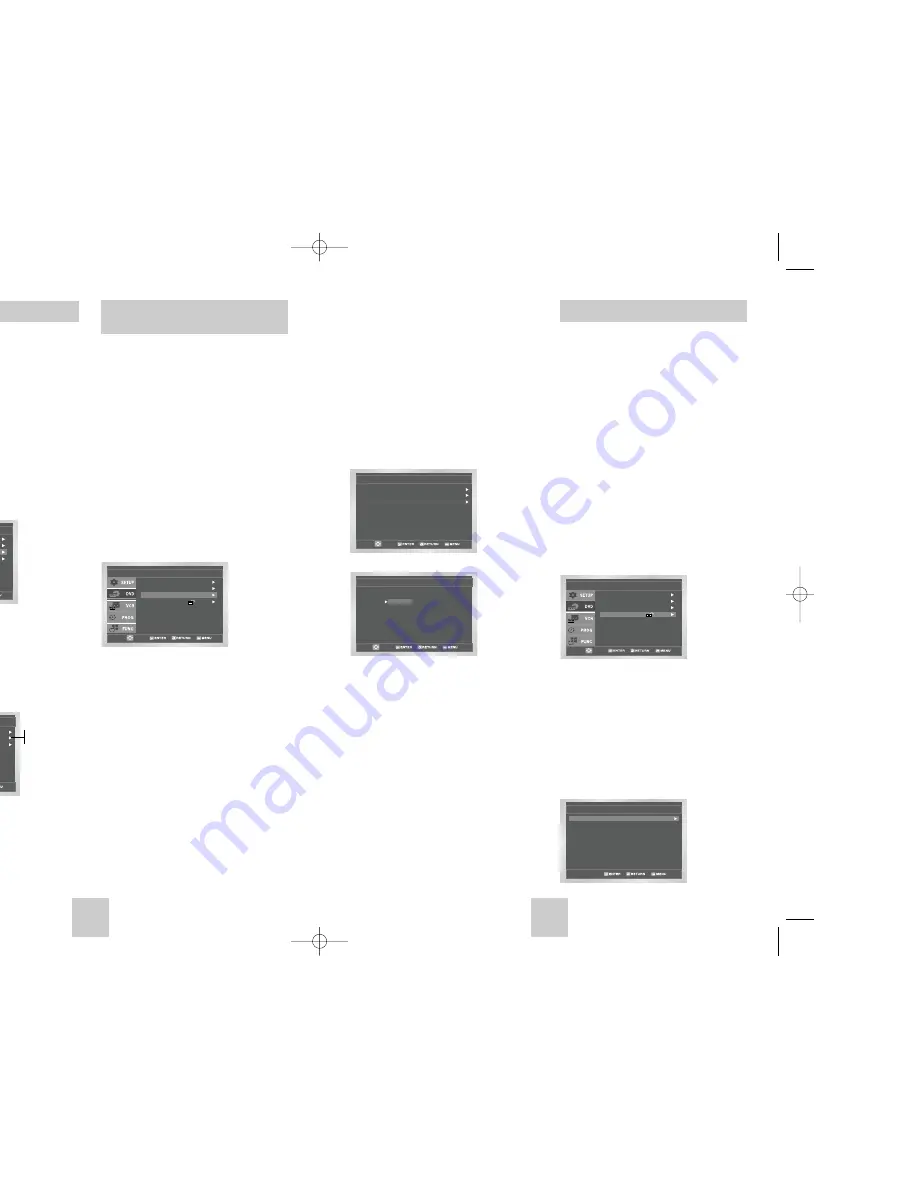
SPA-21
SPA-20
Si conectó su DVD-VCR a su equipo de televisión usando el S-
Vídeo o los jacks para Componente Video Out (vídeo externa),
USTED DEBE determinar la selección “Alt (alternative) Video
Out” en el menú de sistemas que aparecen en pantalla.
• Usted puede TAN SOLO ver el reproductor DVD a
través del S-Vídeo o por el método de conexión con la
componente de vídeo. El sintonizador y el VCR se
pueden ver a través de la RF o las líneas de entrada.
1
Abrir el menú “MENÚ PRINCIPAL”
Con la unidad en modo Sotp de DVD, oprima el
botón.”MENU”
2
Seleccionar “DVD”
Use los botones ARRIBA / ABAJO para resaltar
“DVD”, y luego presione el botón ENTER.
3
Seleccionar “Pantalla”
Resalte “Pantalla”, y luego presione el botón ENTER.
Ajustes Alternativos para Vídeo
Externo
Formato TV : 16:9
Nivel Negro : Si
Salida Video Alt : S - Video
Opciones Pantalla
S - Video
Componente : Interrelacion
Progresivo
Salida Video Alt
Idioma
Audio
Pantalla
Calificaión
Ajustes DVD
Black Level (Nivel de Negro)
La función Black Level (nivel de negro) ajusta el nivel
de negro de referencia en la señal de vídeo a una de
estas dos opciones:
• Alto - Estándar NTSC de nivel de negro. Produce
un contraste consistente a través de todas
las fuentes
• Bajo- Nivel de negro mejorado, por contraste
aumentado durante la reproducción DVD.
1
Abrir el menú “MENÚ PRINCIPAL”
Con la unidad en modo Sotp de DVD, oprimir el
botón MENU.
2
Seleccionar “DVD”
Use los botones ARRIBA / ABAJO para resaltar
“DVD”, y luego presione el botón ENTER.
3
Seleccionar “Pantalla”
Resalte “Pantalla”, y luego presione el botón ENTER.
4
Definir “Nivel de Negro”
Mover la flecha de selección a “Nivel de Negro”
luego oprimir a la derecha para seleccionar de
entre las siguientes opciones:
• Si – Nivel de negro mejorado por brillo/contraste
aumentados cuando se ve DVD.
• No – Referencia estándar NTSC de nivel de
negro por brillo/contraste consistente
según todas las fuentes.
Formato TV : 16:9
Nivel Negro : Si
Salida Video Alt : S - Video
Opciones Pantalla
Si
No
Idioma
Audio
Pantalla
Calificaión
Ajustes DVD
4
Seleccionar “Salida Video Alt.”
Usando ARRIBA/ABAJO, mueva la flecha de
selección a “Salida Video Alt.” luego oprima a la
derecha para seleccionar.
• S-Video – Indica que se está usando el jack S-
Video Out en el panel posterior para conectar a
su TV.
• Component-Seleccione esta opción si está
usando los conectores COMPONENT VIDEO
OUT (Salida de video componente) situados en el
panel trasero para conectar a una TV de Barrido
Progresivo (480p) o Entrelazado (480i).
• Vea el manual del usuario de su TV para
determinar el tipo de TV que tiene.
- Interrelacion: Funcionará el modo de Barrido
entrelazado.
- Progresivo: Funcionará el modo de Barrido
progresivo, y no funcionará el S-Video ni el
Video.
• Presione el botón Progressive situado en el panel
frontal si usted tiene una TV de Barrido progresivo
solamente. De lo contrario, la imagen se verá
alterada.
Ajuste de Control de Calibración
Definiciones del “Rating Control” (Control de
Clasificación) es un sistema protegido por contraseña
que permite bloquear la representación de DVDs
basado en su contenido. El sistema usa ocho niveles de
clasificación.
• Si trata de reproducir un DVD que excede la
clasificación seleccionada, aparecerá un mensaje
de error.
• No todos los discos están clasificados.
1
Abrir el menú “MENÚ PRINCIPAL”
Con la unidad en modo Sotp de DVD, oprimir el
botón MENU.
2
Seleccionar “DVD”
Usando los botones ARRIBA/ABAJO y
IZQUIERDA/DERECHA , mover la flecha de
selección a “Ajustes de DVD”, luego oprimir a la
ENTER para seleccionar.
3
Seleccionar “Calificación”
Mover la flecha de selección a “Calificación” luego
oprima a la ENTER para seleccionar.
4
Seleccionar “Requerir Contraseña”
Mover la flecha de selección a “Requerir
Contraseña” luego oprima a la derecha para
seleccionar las siguientes opciones:
• No – Indica que no se requiere contraseña para
ver un disco DVD o para cambiar las
opciones de Rating Control. Las
definiciones alternativas no son necesarias.
• Sí – Indica que se requiere la contraseña para
visualizar algunos discos DVD y para ver
las opciones de Rating Control. El menú
cambiará como se muestra.
Idioma
Audio
Pantalla
Calificaión
Ajustes DVD
Usar Contraseña : No
Calificación
00383A V4300/XAO-spa 1/10/04 10:40 AM Page 20




















